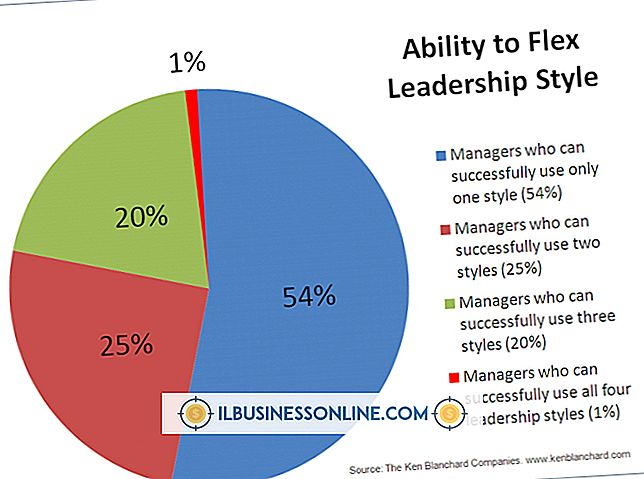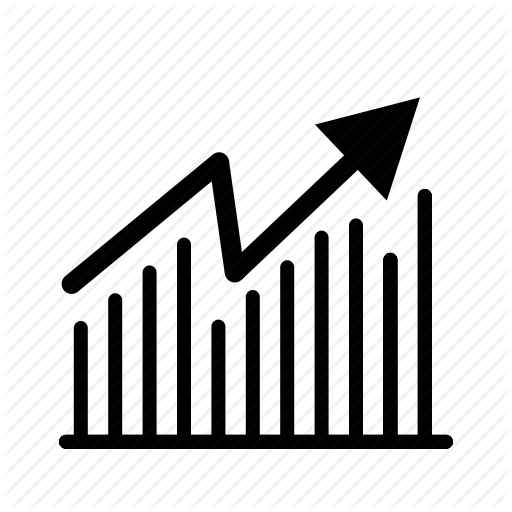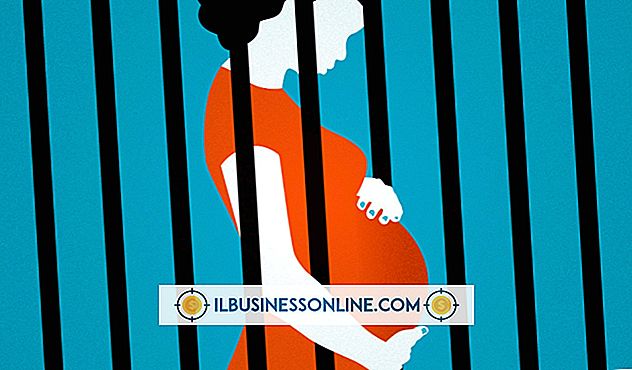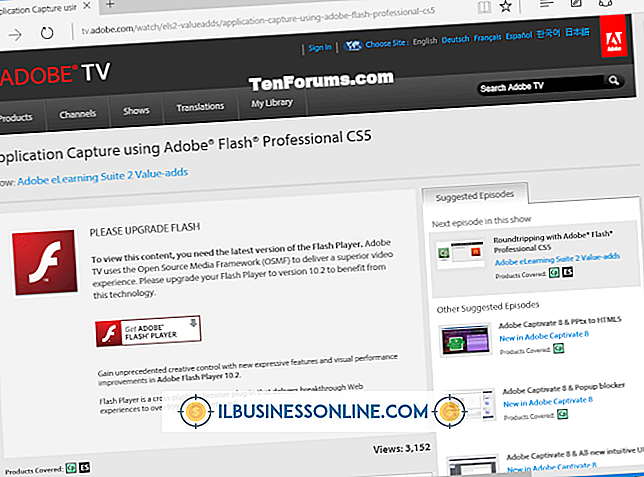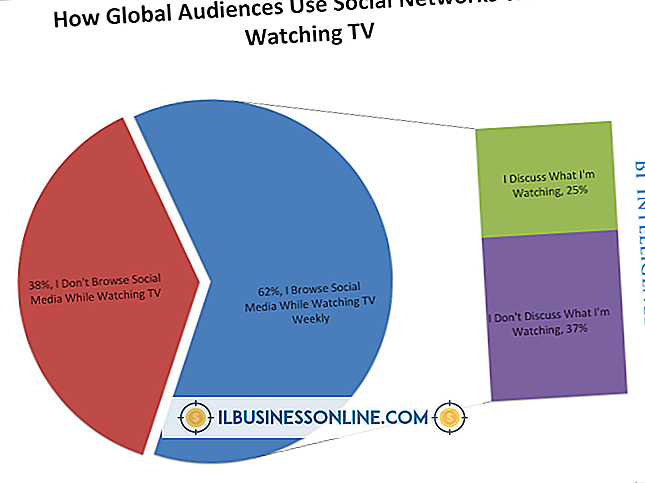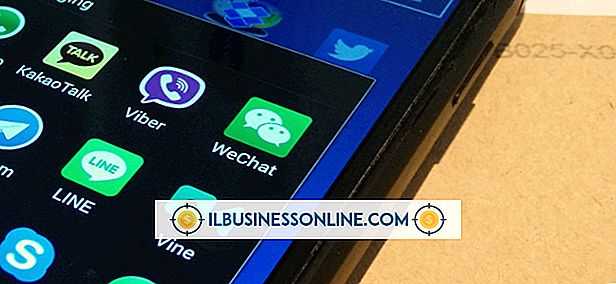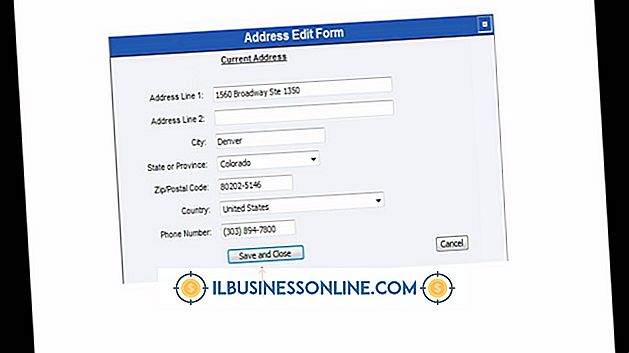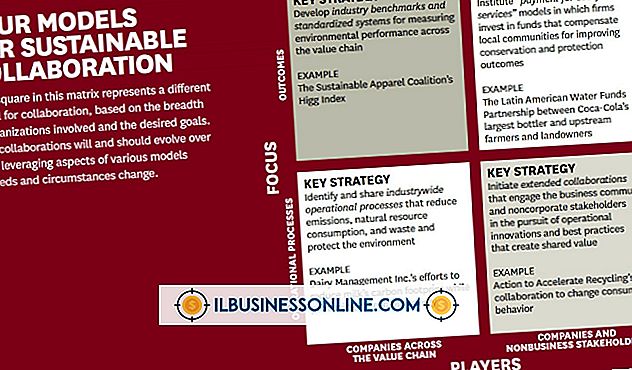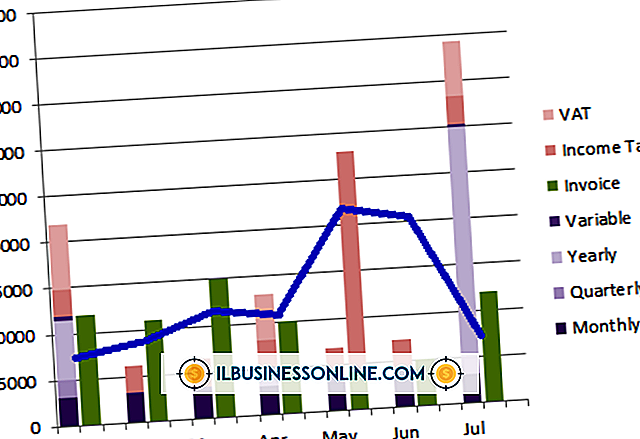Yazıcı Kafasını Unclog etme

Evde belge ve fotoğraf basma becerisine sahip olmak bilgisayar çağında yaşamanın avantajlarından biri olsa da, yazıcı kafanız tıkalı olduğu için yazıcınız düzgün çalışmıyorsa sinir bozucu olur. Bu durumda, yazıcı kafasını tıkamak için atabileceğiniz adımlar vardır.
İlk sorun giderme
1.
Mürekkep kartuşunda mürekkep olduğundan emin olun. Beklediğinizden daha hızlı tükenebilir.
2.
Yazıcınızın yardımcı programına, Windows Başlat menüsünde “Denetim Masası” nı ve ardından “Yazıcılar ve Fakslar” ı seçerek erişin. Yazıcı kafalarını otomatik olarak temizlemek için üreticinin talimatlarını izleyin.
3.
Bir test sayfası yazdırın. Sorun çözülmüş gibi görünüyorsa, daha fazla ilerlemeniz gerekmez. Olmadıysa, otomatik temizleme işlemini beş defa tekrarlayabilirsiniz. Baskı kafası tıkalı kalırsa, 4. Adımla devam edin.
4.
Baskı kafalarını bulmak için yazıcınızın kullanım kılavuzuna bakın. Bazı modellerde, kafalar taşıma düzeneğindeki kartuş portuna takılmıştır; diğerlerinde, her bir baskı kafası ilgili renk kartuşuna takılıdır. Modelinizde yazıcı kafaları takılıysa, "Kurulu Baskı Kafaları" ile devam edin. Değilse, "Kartuş Baskı Kafaları" na atlayın.
Kurulu Baskı Kafaları
1.
Yazıcınızı kapatın, taşıyıcının mürekkep kartuşlarını yerleştirilmiş konumlarına döndürmesini sağlayın.
2.
Yazdırılmayan renge karşılık gelen kartuşu çıkarın. Mürekkebin kartuştan yazıcıya akmasına izin veren meme açıklığını bulun. Damlalık kullanarak, nozül dolu görünene kadar açıklığa pencere temizleyici yerleştirin.
3.
Yazıcının otomatik temizleme yardımcı programını çalıştırın. Kafa tıkalı kalırsa, başlığı cam temizleyici ile doldurun ve birkaç saat bekletin.
4.
Otomatik temizleme yardımcı programını tekrar çalıştırın. Cam temizleyicideki amonyak, kurutulmuş mürekkebi, temizleme aracının akmasını sağlamak için yeterince yumuşatmış olmalıdır.
Kartuş Baskı Kafaları
1.
Yazıcınızı kapatın ve taşıyıcının kenetlenmiş konuma geri döndüğünden emin olun. Etkilenen mürekkep kartuşunu çıkarın ve baş aşağı çevirin. Alt tarafındaki metalik dikdörtgen baskı kafası.
2.
Pamuklu bir çubuğun ucunu cam temizleyiciye batırın. Baskı kafasını nemli pamuklu çubukla yavaşça temizleyin.
3.
Kartuşu yazıcıya geri yerleştirin, yazıcıyı açın ve otomatik temizleme yardımcı programını çalıştırın. Kafa hala tıkalıysa, bir sonraki adıma geçin.
4.
Mürekkep kartuşunuzun alt kısmını tamamen suya daldırmak için küçük bir kabı yeterli cam temizleyici ile doldurun. Mürekkep kartuşunu yazdırma kafası aşağı bakacak şekilde kaseye yerleştirin. Gece boyunca ıslanmasına izin verin.
5.
Kartuşu yazıcıya geri yerleştirin, yazıcıyı açın ve otomatik temizleme yardımcı programını çalıştırın. Cam temizleyicideki amonyak, temizleme aracının temizlemesine izin verecek kadar tıkacı gevşetmiş olmalıdır.
Gerekenler
- Amonyak bazlı cam temizleyicisi
- Damlalık
- Pamuklu çubuklar
- Küçük kase
İpuçları
- Başka kaynakların size söyleyebileceklerine rağmen, cam temizleyici yerine ovma alkolü kullanmak, baskı kafasını kurutarak başka bir tıkanma olasılığını artırabilir.
- Kullanmadığınızda yazıcınızı kapatın. Birçok yazıcı her açıldığında hızlı bir temizleme işlemi gerçekleştirir.
- Yazıcınızın bir haftadan daha uzun süre kullanılmasına izin vermeyin. Püskürtme ucunda ve yazdırma kafasında bırakılan mürekkep kurumasına neden olarak tıkanma yapabilir.
Uyarılar
- Taşıyıcı sabit konumdayken bir yazıcı kartuşunu çıkarmaya çalışmak yazıcınızda kalıcı hasara neden olabilir.
- Mürekkeple çalışırken dikkatli olun. Masa üstü, masa örtüsü ve giysilerinizi lekeleyebilir.